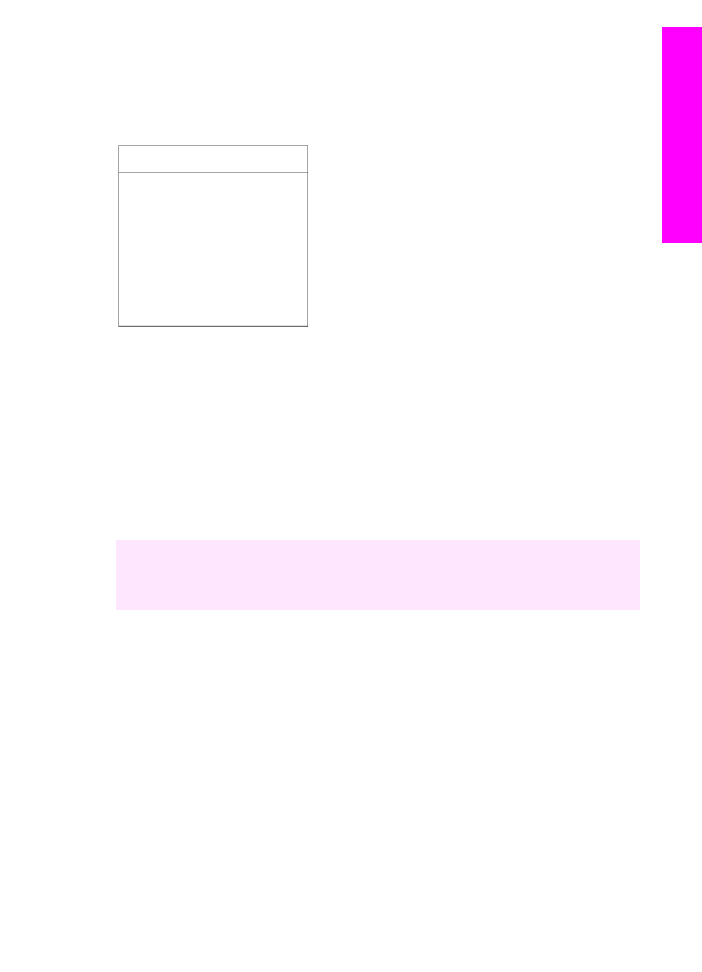
HP Image Zone -ohjelmiston käyttäminen (Windows)
Voit käynnistää HP Director -ohjelman joko kaksoisnapsauttamalla työpöydällä tai
ilmaisinalueella tai Käynnistä-valikon kautta. HP Image Zone -ohjelmiston toiminnot
näkyvät HP Director -ohjelmassa.
Huomautus
HP Image Zone -ohjelmiston toiminnot eivät ole käytettävissä, jos
käytössäsi on HP JetDirect 175x. Lisätietoja on kohdassa
Yhteystiedot
.
Käyttöopas
9
HP all-in-one
–
yleistä
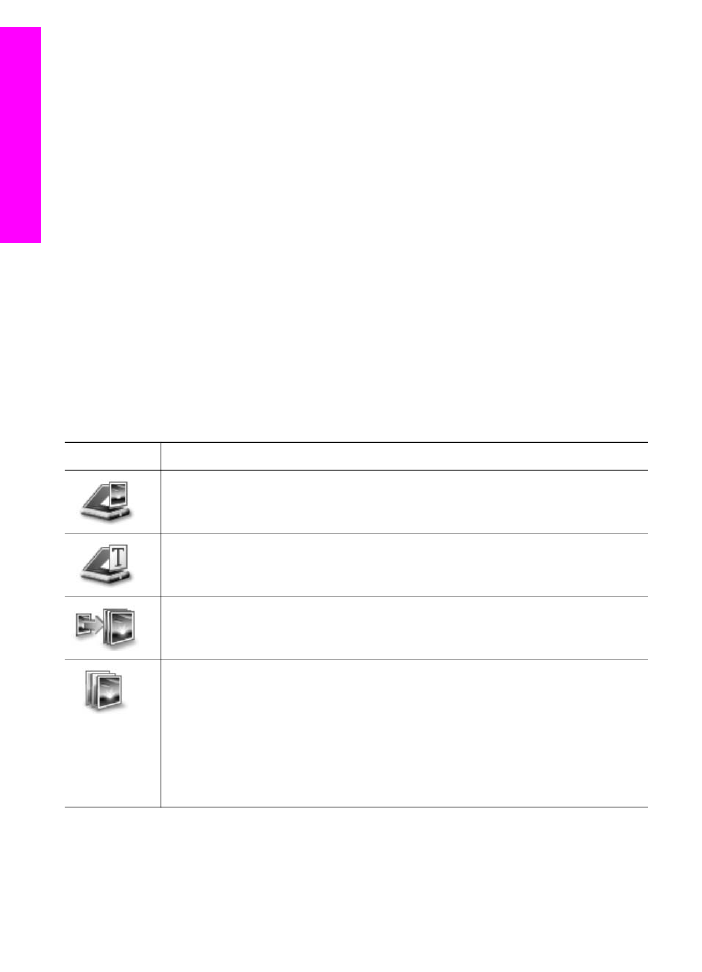
HP Director -ohjelman käynnistäminen
1
Toimi jollakin seuraavista tavoista:
–
Kaksoisnapsauta Windowsin työpöydällä olevaa HP Director -kuvaketta.
–
Kaksoisnapsauta Windowsin tehtäväpalkin oikeassa reunassa olevan
ilmaisinalueen Hewlett-Packardin digitaalisen kuvankäsittelyohjelman
kuvaketta.
–
Valitse tehtäväpalkista ensin Käynnistä, Ohjelmat tai Kaikki ohjelmat ja HP
ja sitten HP Director.
2
Avaa asennettujen HP-laitteiden luettelo Valitse laite -ruudusta.
3
Valitse HP all-in-one -laite.
Huomautus
Alla olevat HP Director -ohjelman kuvakkeet voivat näkyä erilaisina
tietokoneessasi. HP Director -ohjelma on mukautettu näyttämään
valittuun laitteeseen liittyvät kuvakkeet. Jos valitussa laitteessa ei ole
tiettyä ominaisuutta tai toimintoa, ominaisuuden tai toiminnon kuvake ei
näy HP Director -ohjelmassa.
Vihje
Jos tietokoneessa olevassa HP Director -ohjelmassa ei näy ollenkaan
kuvakkeita, ohjelman asennuksen aikana on voinut tapahtua virhe. Korjaa virhe
poistamalla HP Image Zone -ohjelmisto kokonaan Windowsin Ohjauspaneelin
kautta ja asenna sitten ohjelmisto uudelleen. Lisätietoja on HP all-in-one -laitteen
mukana toimitetussa asennusoppaassa.
Painike
Nimi ja tarkoitus
Scan Picture (Skannaa kuva): Tätä painiketta napsauttamalla voit skannata
valokuvan, kuvan tai piirroksen ja näyttää sen HP Image Zone -ohjelmistossa.
Scan Document (Skannaa asiakirja): Tätä painiketta napsauttamalla voit
skannata asiakirjan, joka sisältää tekstiä tai tekstiä ja kuvia, ja näyttää sen
valitsemassasi ohjelmassa.
Make Copies (Kopioi): Voit avata valitun laitteen Kopioi-ikkunan napsauttamalla
tätä painiketta. Kyseisessä ikkunassa voit tulostaa kopion kuvasta tai
asiakirjasta. Voit valita kopioiden laadun, määrän, värin ja koon.
HP Image Zone: Tätä painiketta napsauttamalla voit avata HP Image Zone -
ohjelmiston, jossa voit
●
tarkastella ja muokata kuvia
●
tulostaa eri kokoisia kuvia
●
luoda ja tulostaa valokuva-albumin, postikortin tai mainoslehtisen
●
luoda multimedia-CD-levyn (käytettävissä vain, jos tietokoneeseen on
asennettu HP Memories Disc -ohjelmisto)
●
jakaa kuvia sähköpostitse tai WWW-sivun avulla.
Huomautus
Lisätietoja lisätoiminnoista ja valikkokomennoista (kuten Software
Update, Creative Ideas ja HP Shopping) on käytönaikaisessa HP Image
Zone -ohjelmiston ohjeessa.
Luku 1
10
HP Officejet 6200 series all-in-one
HP all-in-one
–
yleistä
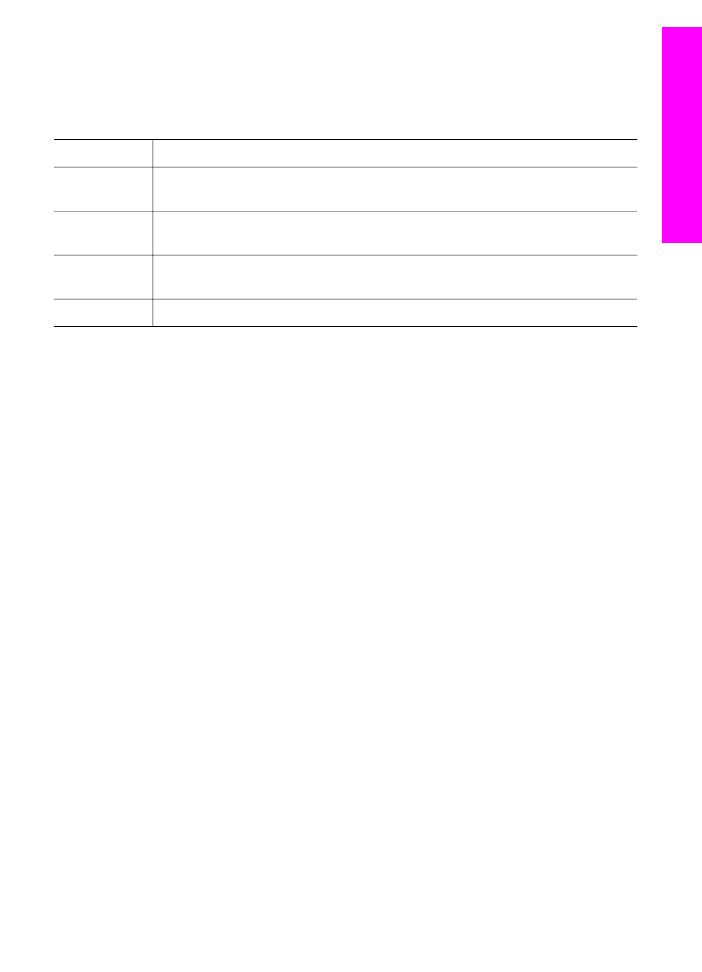
Käytettävissä on myös useita valikkokomentoja ja luetteloita käytettävän laitteen
valitsemiseen ja sen tilan tarkastamiseen, erilaisten ohjelmistoasetusten
muokkaamiseen ja käytönaikaisen ohjeen avaamiseen. Kyseiset komennot on kuvattu
seuraavassa taulukossa.
Toiminto
Tarkoitus
Ohje
Tällä toiminnolla voit avata HP Image Zone -ohjeen, joka sisältää HP all-in-one
-laitteen ohjelmiston ohjeet sekä vianmääritystiedot.
Select Device
(Valitse laite)
Tämän toiminnon avulla voit valita asennettujen laitteiden luettelosta laitteen,
jota haluat käyttää.
Settings
(Asetukset)
Tämän toiminnon avulla voit tarkastella tai muuttaa useita HP all-in-one -laitteen
asetuksia, kuten tulostus-, skannaus- tai kopiointiasetuksia.
Tila
Tämän toiminnon avulla voit tarkastaa HP all-in-one -laitteen nykyisen tilan.